Hướng dẫn tự kiểm tra và nâng cấp máy tính bàn và laptop hiệu quả


Hướng dẫn tự kiểm tra và nâng cấp máy tính bàn và laptop hiệu quả
HƯỚNG DẪN TỰ KIỂM TRA VÀ NÂNG CẤP MÁY TÍNH BÀN VÀ LAPTOP HIỆU QUẢ
I. Muốn nâng cấp hay mua máy tính bàn và laptop trước hết phải biết xem cấu hình của máy tính bàn, xem cấu hình laptop.
Cấu hình là gì?
Thông số kỹ thuật của các phần cứng máy tính bao gồm: Cpu, bo mạch chủ, Ram, ổ cứng, card đồ họa, nguồn điện. Tập hợp các thông số kỹ thuật các phần cứng của máy tính, laptop đã nêu ra như trên được gọi là cấu hình.
Ngoài việc trợ giúp trong việc nâng cấp ra, việc xem cấu hình đóng một vai trò rất quan trọng trong các việc quan trọng thường thấy như là: Chọn máy phù hợp với công việc, Sửa chữa, so sánh các sản phẩm với nhau.
Và phụ thuộc vào mục đích sử dụng của người dùng mà có một số cấu hình đề xuất cho ứng dụng được sử dụng trên máy. Một số cấu hình mà có thể nhắc tới như là: máy tính văn phòng, máy tính chơi game, máy tính để thiết kế 3D... Và còn khá nhiều loại cấu hình khác tùy thuộc vào nhu cầu. Vả lại giá của những bộ phận mang cấu hình khác nhau thì cũng sẽ ảnh hưởng đến giá tiền của máy tính, laptop mắc hay rẻ.
Nói về lợi ích và sự quan trọng của cấu hình máy tính, laptop rồi tiếp đến là làm thế nào để xem cấu hình máy tính, xem cấu hình laptop?
II. Cách xem cấu hình của máy tính laptop.
Cách 1: Click chuột phải vào this PC trên màn hình nền, chọn Properties. Lúc này quý độc giả cáo thể kiểm tra các thông tin cơ bản như: CPU, RAM, Hệ điều hành, Kiểu hệ thống.
bước 1:
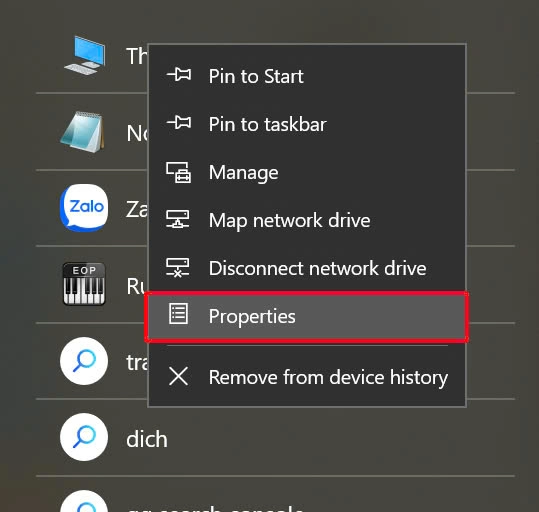 Bước 2:
Bước 2:
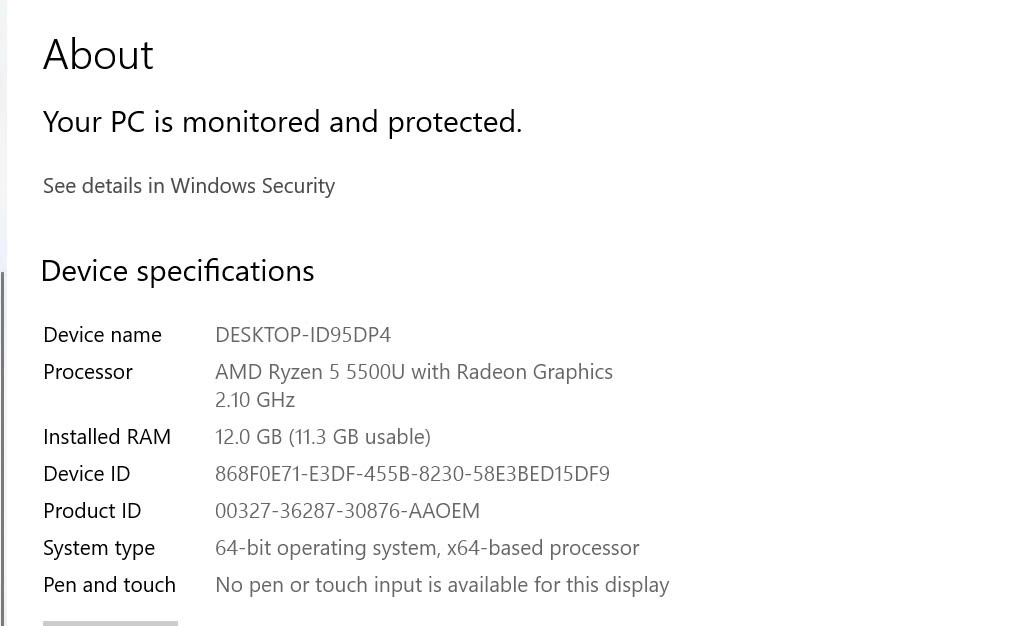 Với thông tin trên ta có thể giải thích ý nghĩa thông tin cấu hình như sau:
Với thông tin trên ta có thể giải thích ý nghĩa thông tin cấu hình như sau:
Device name: Tên thiết bị
Processor(Bộ xử lý): CPU
Cụ thể CPU trên ta có:
- Dòng vi xử lý: AMD Ryzen 5 5500U
- with Radeon Graphices: bộ xử lý được tích hợp sẵn card đồ hoạc Radeon.
- 2.1 Ghz: Tốc độ xung nhịp của bộ xử lý, tốc độ này càng cao thì máy tính chạy càng nhanh.
Installed RAM(RAM đã cài):12GB
11.3 GB usable: Lượng RAM thực tế có thể sử dụng, phần còn lại được hệ điều hành chạy dịch vụ nền.
Device ID, Product ID: : Mã định danh được sử dụng để nhận biết máy tính khi kết nối với các thiết bị (ví dụ : loa bluetooh).
System type: Hệ điều hành dùng bộ xử lý 64bit hoặc 32bit, ở trường hợp thông số trên là 64bit.
Cách 2: Nhấn tổ hợp phím Window + R rồi nhập "msinfo32" sau đó nhấn enter. Sẽ có 1 cửa sổ hiển thị các thông tin chi tiết về cấu hình máy tính.
bước 1: 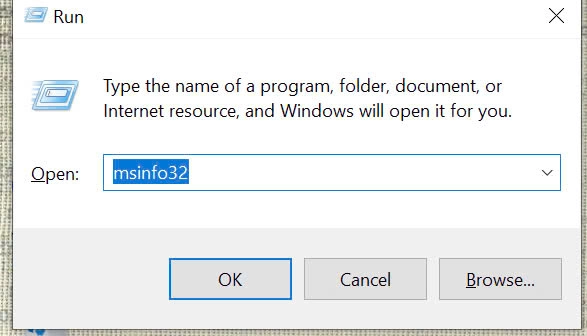
bước 2:
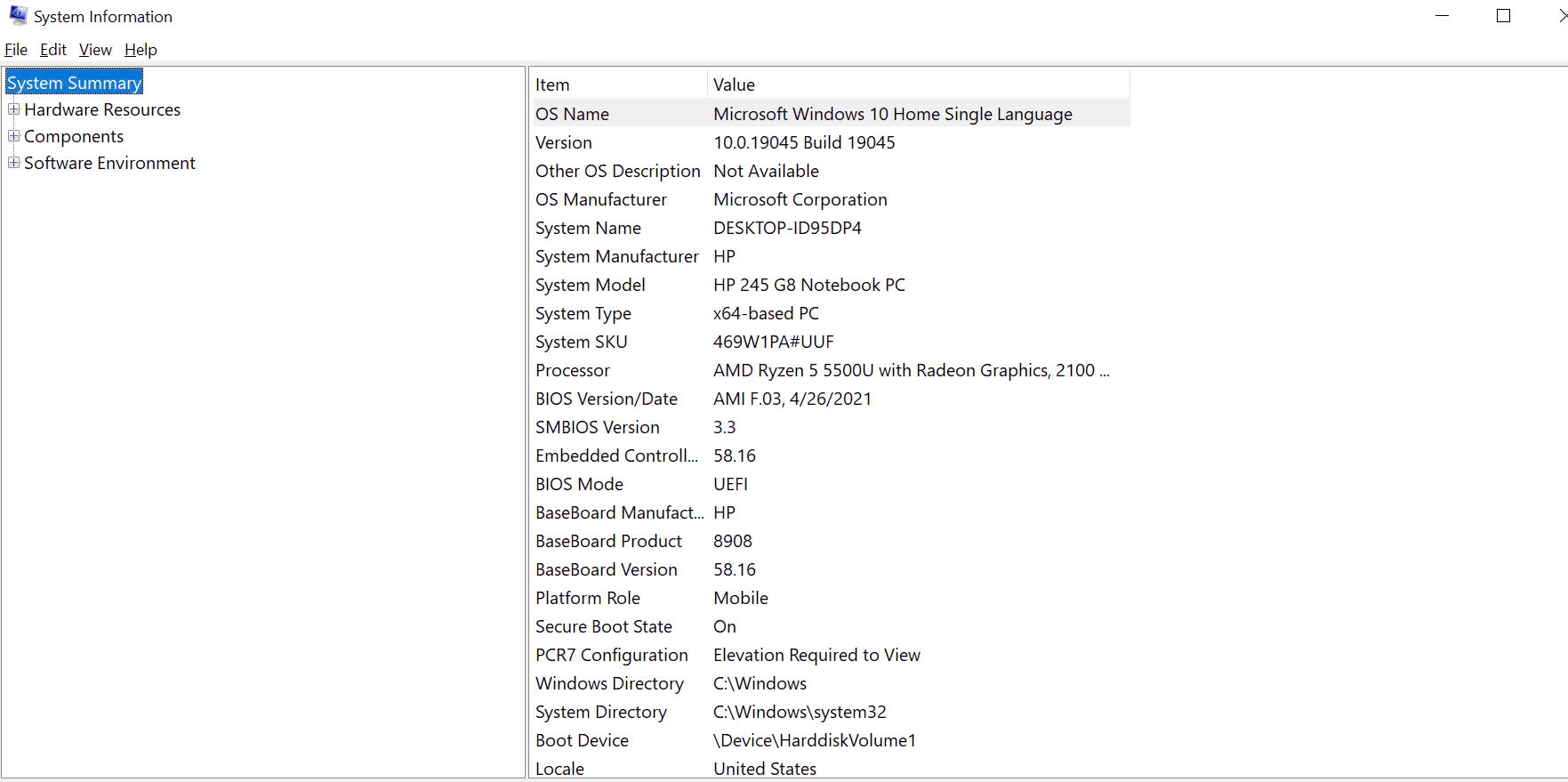 Ý nghĩa của các thông số trong bảng system infomation cung cấp như sau:
Ý nghĩa của các thông số trong bảng system infomation cung cấp như sau:
Hệ điều hành (OS);
OS Name: Hệ điều hành window
Version: Phiên bản cụ thể của win. Các phiên bản khác nhau có những thông tin cập nhật khác nhau.
Nhà sản xuất và Model:
System Manufacturer: Hãng sản xuất.
System Model: model cụ thể của máy, cho biết dòng sản phẩm và các đặc điểm kỹ thuật khác.
Processor: Bộ xử lý, CPU
Và một số thông tin khác bên dưới.
Cách 3: Dùng Task Manager
Cách này thường được sử dụng để theo dõi mức sử dụng tài nguyên hệ thống bao gồm mưc sử dụng CPU, RAM để biết được nguyên nhân gây chậm máy. Cách này vô cùng hữu ích trong trường hợp kiểm tra hiệu suất, và nếu như các phần mềm nào ngốn tài nguyên RAM hay CPU trong quá trình làm việc. Để dùng nhanh task manager ta nhấn giữ nút CTRL và SHIFT và tiếp theo nhấn nút esc ở góc trên bên trái bàn phím.
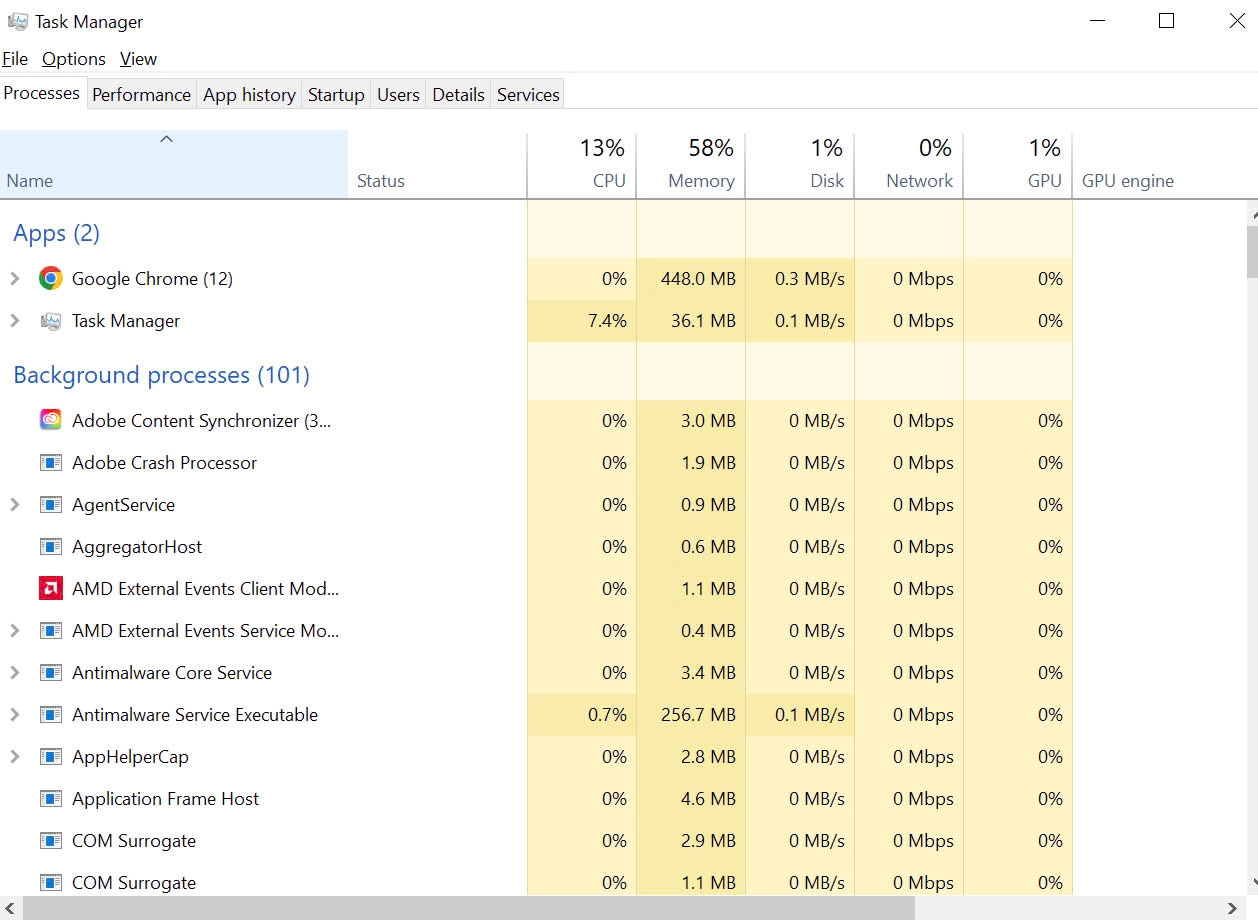
Chọn qua performance để xem và biết thêm thông tin:
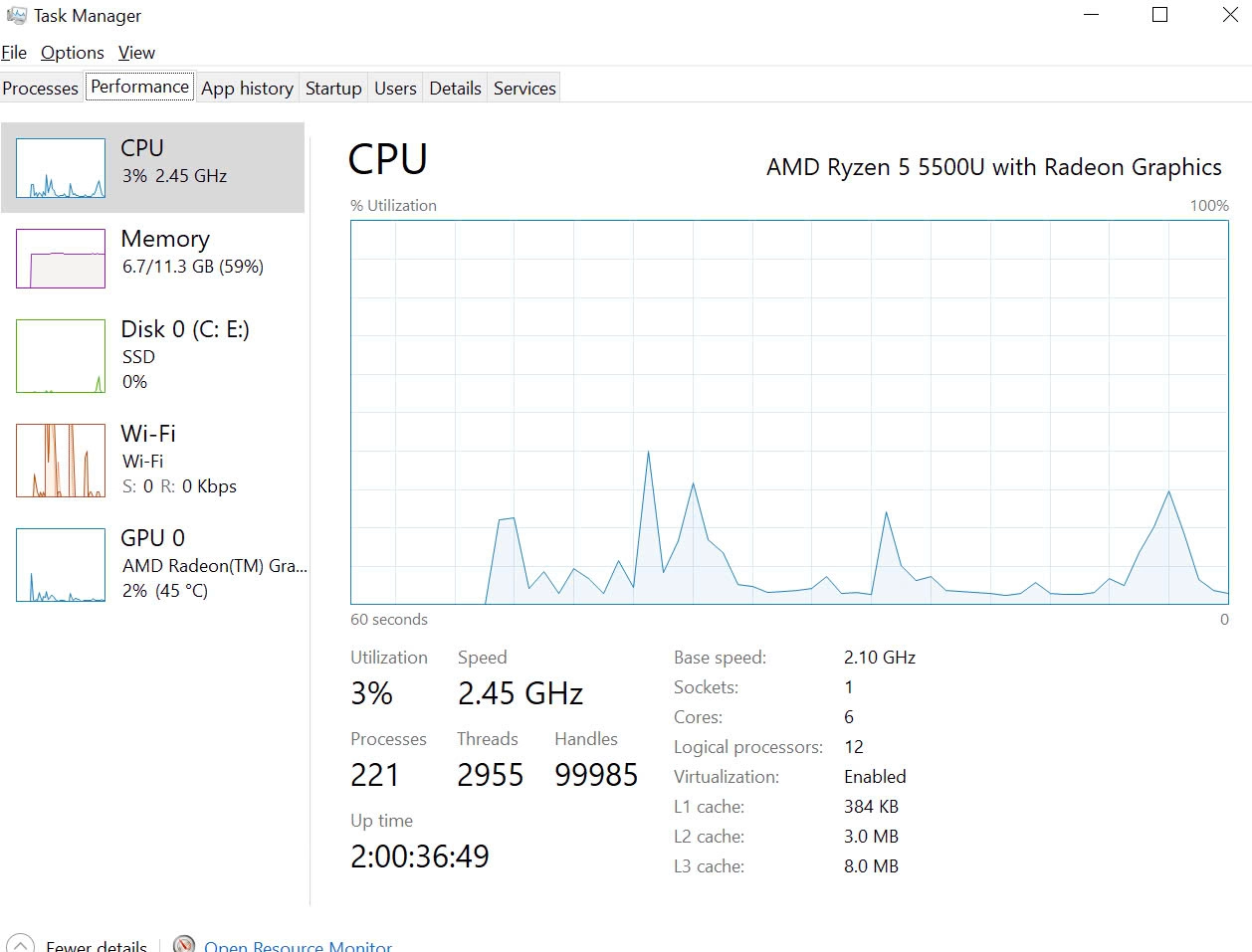
Dựa vào những thông tin được cung cấp trên thì những trường hợp như thế nào thì nâng cấp lên những linh kiện mới mạnh mẽ hơn
III. Các trường hợp và linh kiện nâng cấp máy tính, laptop.
CPU:
Trong trường hơp thường xuyên sử dụng các tác vụ nặng như render video, chơi game nặng, hoặc trong trường hợp mở nhiều tác vụ cùng một lúc mà máy chạy chậm đi. Cùng với đó là khi kiểm tra trong các trường hợp chạy tác vụ bằng thông tin ở Task Manager>performance mà mức sử dụng CPU đạt ngưỡng dường như tối đa(99%) thì nên nâng cấp CPU.
* Lưu ý: Khi nâng cấp CPU thì nên đi kèm với mainboard thích hợp để đảm bảo được sự tương thích nhưng nếu như đổi main thì cũng sẽ dẫn đến những linh kiện khác cần phải được thích hợp, nên hãy lưu ý và cân nhắc kỹ.
Để có thể mua được các dòng CPU Tuyết Sơn cung cấp thì có thể trực tiếp click vào đây: CPU
MainBoard:
Như đã nói ở trên khi muốn nâng CPU thì nên đổi mainboard luôn để nâng CPU lên đời cao hơn mà trong trường hợp mainboard đang dùng hiện tại không thích hợp.
Xem thông tin các loại MainBoard
VGA:
Nếu như máy được dùng thường xuyên cho việc chơi game, làm đồ họa và các tác vụ thường xuyên liên quan đến xử lý hình ảnh, video và muốn chất lượng hình ảnh tốt hơn, mượt mà hơn.
Việc nâng cấp VGA nên lưu ý đến sự phù hợp với main, và nguồn cấp điện phải đủ để cung cấp cho VGA.
Nguồn:
Giả xử như máy đã có 1 chiếc main phù hợp với CPU đời mới và có thể nâng cấp, nhưng CPU đời mới cần công xuất lớn hơn để có thể hoạt động, thì lúc này nên thay nguồn. VGA cũng tương tự.
RAM:
Trong tình trạng máy tính thường xuyên bị chậm và đơ, khi chạy nhiều ứng dụng cùng một lúc hoặc chạy các phần mềm chuyên dụng.
Khuyên khích xem thông số hoạt động ở performance trong task manager vì như đã nêu trên CPU quá yếu cũng gây nên tình trạng bị chậm tương tự, nên nếu như trong phần thông số thể hiện CPU vẫn chạy bình thường mà RAM thì hết công suất, lúc này cần nâng cấp RAM.
Lưu ý chọn RAM phù hợp với nhu cầu và phải thích hợp với main sẵn có.
Ổ cứng:
Dung lượng: Khi dung lượng ổ cứng đầy cũng ảnh hưởng đến máy.
Tốc độ: Với việc so sánh về tốc độ thì SSD có tốc độ đọc ghi nhanh hơn rất nhiều so với HDD.
Ổ cứng SSD HDD, ổ cứng di đông các loại
IV. Dịch vụ kiểm tra và nâng cấp máy tính, laptop của Tuyết Sơn.
Để mà tiết kiệm thời gian kiểm tra và tìm kiếm linh kiện nâng cấp cho các bạn, Tuyết Sơn đặc biệt cung cấp dịch vụ kiểm tra, tư vấn và cụ thể hơn đó là nâng cấp máy tính theo yêu cầu của quý khách hàng.
Khi mang máy đến với Tuyết Sơn hoặc gọi điện cho kỹ thuật trực tiếp chạy đến tận nơi bạn chỉ cần:
Nêu rõ tình trạng làm gián đoạn, làm mất thời gian trong công việc, hay tác vụ chơi game khi sử dụng máy tính, laptop.
Tuyết Sơn sẽ kiểm tra, sau đó là tư vấn những linh kiện phù hợp trong việc nâng cấp máy tính và laptop.
Như các trường hợp nêu trên thì bạn cũng đã biết Tuyết Sơn là chuyên gia trong lĩnh vực nâng cấp máy tính lap top và đảm bảo việc nâng cấp sẽ diễn ra đúng lỗi, đúng linh kiện, nâng cấp nhanh chóng.
Đó là lý do tại sao Tuyết Sơn lại nói rằng bạn chỉ cần nói lên nhu cầu mình muốn máy tăng tốc như thế nào, gặp tình trạng ra sao. Và những việc còn lại cứ để Tuyết Sơn lo liệu.
Trân Trọng:

CÔNG TY TNHH THIẾT BỊ TIN HỌC TUYẾT SƠN
Chuyên cung cấp dịch vụ tận nơi :
- Sửa chữa Máy in
- Sửa chữa Máy tính
- Sửa chữa Máy photocopy
- Sửa chữa Máy chấm công
- Sửa chữa Camera
Đảm bảo Uy tín – Tận Tâm – Chuyên Nghiệp
QUI TRÌNH SỬA CHỮA MÁY IN - MÁY TÍNH TẠI CÔNG TY TUYẾT SƠN
- Nhận yêu cầu sửa chữa từ khách hàng
- Kỷ thuật kiểm tra lỗi của thiết bị
- Báo tình trạng máy và tư vấn hướng xử lý
- Báo giá khách theo từng hướng xử lý
- Xử lý thiết bị khi khách đã đồng ý giá và hướng xử lý
- Bàn giao, tư vấn và hướng dẫn khách sử dụng máy tốt hơn
- Viết hóa đơn, phiếu bảo hành cho khách và tính tiền
Đăng lúc 13:42:28 - ngày 10/10/2024


- Địa chỉ: 148 Huỳnh Thị Na, Ấp 47, Xã Đông Thạnh, Hóc Môn, Thành Phố Hồ Chí Minh
- Kinh Doanh 1: 0902 60 8844
- Kinh Doanh 2: 0767 60 8844
- Chăm Sóc Khách Hàng: 0902 60 8844
- Hỗ Trợ Kỹ Thuật: 0903 60 8844
- Email: tuyetsoncomputer@gmail.com
- Website: https://tuyetson.vn
Copyright © 2012 - 2017 Công ty TNHH Thương Mại Dịch Vụ Tin Học Tuyết Sơn
Giấy chứng nhận ĐKKD số: 0310976144 do Sở KH & ĐT TPHCM cấp lần đầu ngày 08/07/2011
Địa chỉ: 361/60./145D Đường ĐT2, Tổ 11, Ấp 6, Xã Đông Thạnh, Huyện Hóc Môn, TP.HCM
Điện thoại: 0902 60 8844 - Email: tuyetsoncomputer@gmail.com





















































































